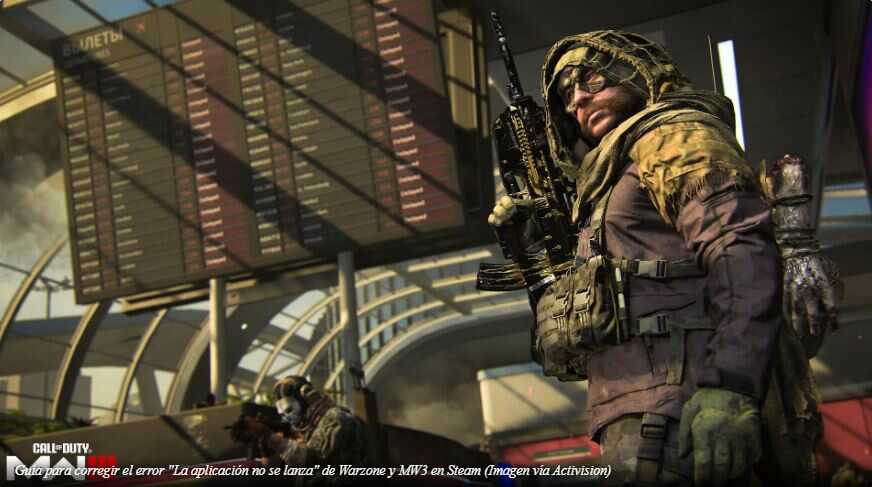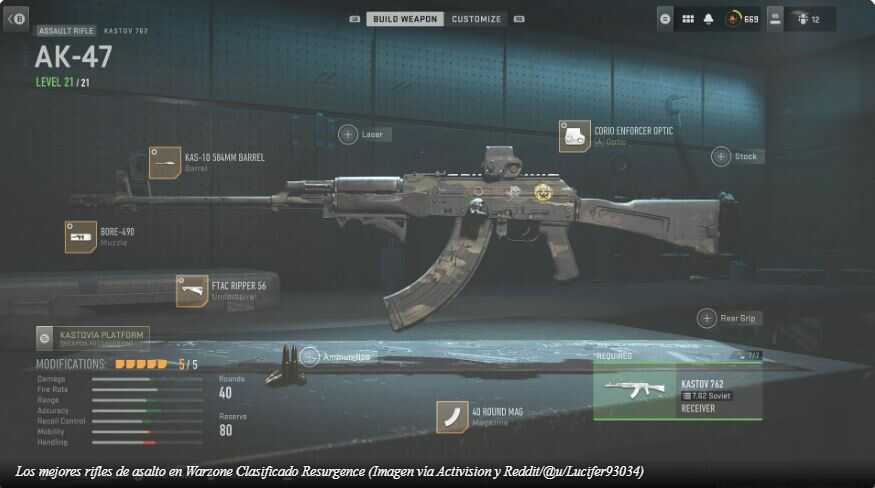Los jugadores de Warzone y MW3 en Steam se han enfrentado comúnmente al error “Aplicación no lanzada” después de la actualización de la temporada 2, que aparece justo después de actualizar el juego a la última versión. Actualmente, el problema parece afectar sólo a los usuarios de Steam, dejándolos sin poder acceder al juego.
El error parece estar en el extremo de la plataforma y no en Call of Duty. Afortunadamente, algunas soluciones pueden solucionarlo fácilmente.
En esta guía, analizaremos más de cerca las tres soluciones más comunes para el error “Aplicación no publicada” en Warzone y MW3.
Cómo solucionar el error “Aplicación no publicada” de CoD Warzone y MW3 en Steam
Arreglar el error “Aplicación no lanzada” de Warzone y MW3 en Steam es bastante fácil y se puede hacer con unos pocos clics. Así es como puedes resolverlo:
Reiniciar vapor
Lo primero que debes intentar cuando te encuentres con el error es reiniciar tu aplicación de escritorio Steam. Asegúrese de haber cerrado también todos los procesos en segundo plano de la aplicación. Después de reiniciar la aplicación, deberías poder continuar con la descarga o, si ya terminaste de descargarla, deberías poder jugar el juego desde tu biblioteca.
Verificar los archivos
Debido a una mala actualización o archivos dañados, es posible que Steam no pueda leer el juego correctamente, lo que provocará el error mencionado anteriormente. En tales escenarios, se recomienda ejecutar una verificación de integridad de los archivos del juego. He aquí cómo hacerlo:
- Inicie Steam y vaya a su biblioteca de juegos.
- Haz clic derecho en Call of Duty y selecciona el botón “Propiedades”.
- Selecciona “Archivos instalados” en el panel izquierdo y luego haz clic en la opción “Verificar integridad de los archivos del juego”.
Esto escaneará todos los archivos de tu juego y, si falta algo o está dañado, Steam lo adquirirá automáticamente.
Borrar caché de descarga
Finalmente, si el problema persiste a pesar de implementar las correcciones mencionadas anteriormente, se recomienda borrar la caché de descarga de Steam. Es fácil de hacer y se puede hacer rápidamente. Siga estos pasos para borrar su caché de descarga:
- Inicie Steam.
- Haga clic en Steam en la esquina superior izquierda y seleccione la opción “Configuración”.
- A continuación, seleccione “Descargas” en el panel izquierdo.
- Busque “Borrar caché de descarga” y haga clic en el botón “Borrar caché”.
- Seleccione “Confirmar”, se borrará su caché y se cerrará la sesión de su cuenta de Steam.
- Vuelve a iniciar sesión y deberías poder jugar de nuevo.
Esto cubre todo lo que hay que saber sobre cómo corregir el error “Aplicación no publicada” de WZ y MW3 en Steam. Si el error no desaparece incluso después de haber implementado las tres soluciones mencionadas anteriormente, se recomienda comunicarse con el equipo de soporte oficial de Activision para obtener más ayuda.